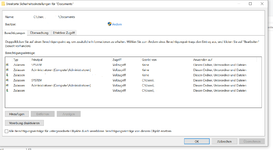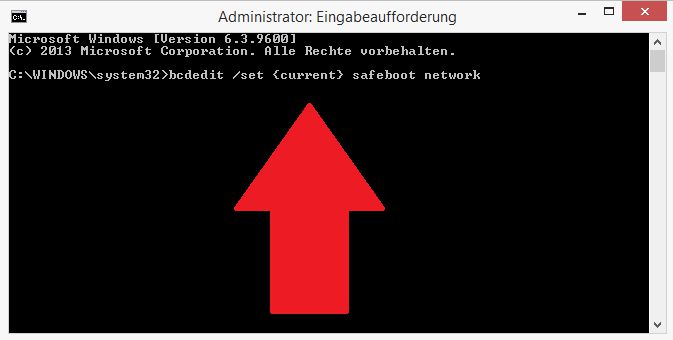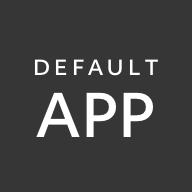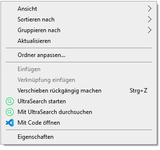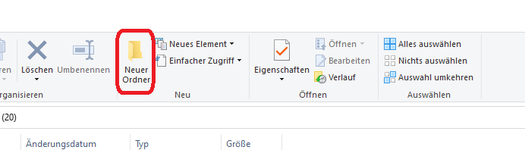Hallo,
wer kann mir sagen, wie man einen neuen Ordner erstellt bei Windows10. Ich habe zwar schon immer Windows10 auf meinem Computer, jetzt jedoch habe ich damit leider ein Problem damit.
Ich schätze, es könnte vielleicht an der Rechte Freigabe liegen.
Mir ist jedoch nicht bekannt, dass ich da selbst was verändert habe, darum ist mir dies unerklärlich.
Wer von euch kennt sich damit aus und kann mir da helfen bei diesem Fall.
wer kann mir sagen, wie man einen neuen Ordner erstellt bei Windows10. Ich habe zwar schon immer Windows10 auf meinem Computer, jetzt jedoch habe ich damit leider ein Problem damit.
Ich schätze, es könnte vielleicht an der Rechte Freigabe liegen.
Mir ist jedoch nicht bekannt, dass ich da selbst was verändert habe, darum ist mir dies unerklärlich.
Wer von euch kennt sich damit aus und kann mir da helfen bei diesem Fall.